कैसे एक साफ स्थापित (अद्यतन) के लिए विंडोज 10 आईएसओ डाउनलोड करने के लिए

विंडोज 10 अब 190 देशों में मुफ्त अपग्रेड के रूप में उपयोगकर्ताओं के लिए उपलब्ध है। लेकिन क्या होगा अगर आप इसके बजाय एक साफ विंडोज इंस्टॉल पसंद करते हैं? ऐसे।
विंडोज 10 अब 190 में उपयोगकर्ताओं के लिए उपलब्ध हैएक मुक्त उन्नयन के रूप में देशों। लेकिन क्या होगा यदि आप एक अद्यतन नहीं चाहते हैं और एक साफ विंडोज इंस्टाल पसंद करते हैं? यहां विंडोज 10 आईएसओ टूल डाउनलोड करने और बस ऐसा करने का तरीका बताया गया है।
अपडेट 7/30/2015
महत्वपूर्ण लेख: आपको पहले अपग्रेड प्रक्रिया से गुजरना होगाएक साफ स्थापित कर रहा है। जो आपके मान्य विंडोज 7 या 8.1 कुंजी को आपके विंडोज अकाउंट से संबद्ध बनाता है। यदि आप नहीं करते हैं, तो आपको Microsoft को कॉल करने की आवश्यकता होगी, और हर कोई जानता है कि यह कितना भयानक है! यहाँ Microsoft क्या कहता है:
एक बार जब आप मुफ्त का उपयोग करके विंडोज 10 में अपग्रेड हो जाते हैंउन्नयन की पेशकश, आप एक ही डिवाइस पर एक क्लीन इंस्टॉल सहित, पुनर्स्थापित करने में सक्षम होंगे। आपको उसी हार्डवेयर पर पुन: सक्रिय होने के लिए उत्पाद कुंजी की आवश्यकता नहीं होगी। यदि आप अपने हार्डवेयर में एक सार्थक बदलाव करते हैं, तो आपको सक्रियण में मदद करने के लिए ग्राहक सहायता से संपर्क करना पड़ सकता है। आप USB ड्राइव या डीवीडी की तरह अपना स्वयं का इंस्टॉलेशन मीडिया भी बना पाएंगे, और इसका उपयोग करके अपने डिवाइस को अपग्रेड कर सकते हैं या फिर अपग्रेड करने के बाद पुनः इंस्टॉल कर सकते हैं।
विंडोज 10 आईएसओ डाउनलोड करना
- छवि फ़ाइल डाउनलोड करने के लिए, आपको Microsoft की वेबसाइट पर जाना होगा।
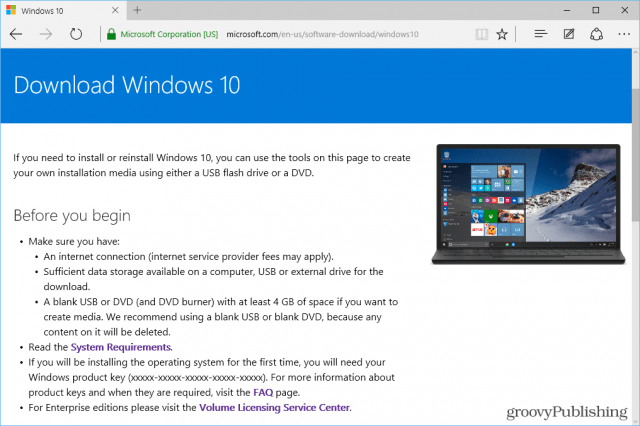
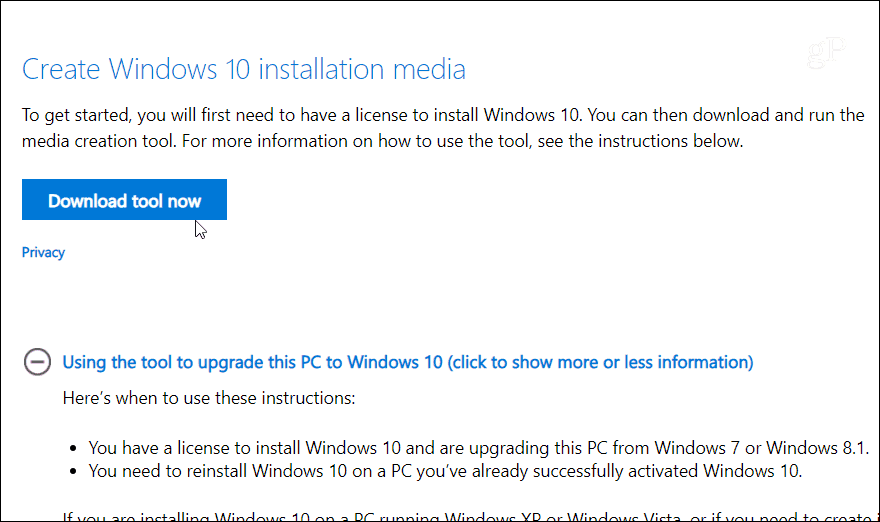
अब मुझे आगे क्या करना है?
अब आपके पास विंडोज इंस्टॉल करने के लिए तीन विकल्प हैं10. अपग्रेड के विपरीत, आप इसे बाहरी मीडिया का उपयोग किए बिना नहीं कर सकते। विंडोज 8.1 आईएसओ जैसे इस संस्करण में मीडिया क्रिएशन टूल शामिल है। इसे चलाएं और इंस्टॉल विज़ार्ड शुरू करें।
आप या तो चुन सकते हैं अब इस पीसी को अपग्रेड करें - जो आपके द्वारा प्रतिलिपि आरक्षित किए जाने के बाद Microsoft को करने के लिए इंतजार करने के लिए दिलचस्प है।
या, आप चुन सकते हैं दूसरे पीसी के लिए इंस्टॉलेशन मीडिया बनाएं। यदि आप ऐसा करते हैं, तो आप मीडिया को स्थापित करने के लिए डीवीडी या यूएसबी ड्राइव का उपयोग कर पाएंगे। यह विंडोज 8.1 संस्करण की तरह बहुत काम करता है, या मुफ्त उपयोगिता रूफस कहता है।
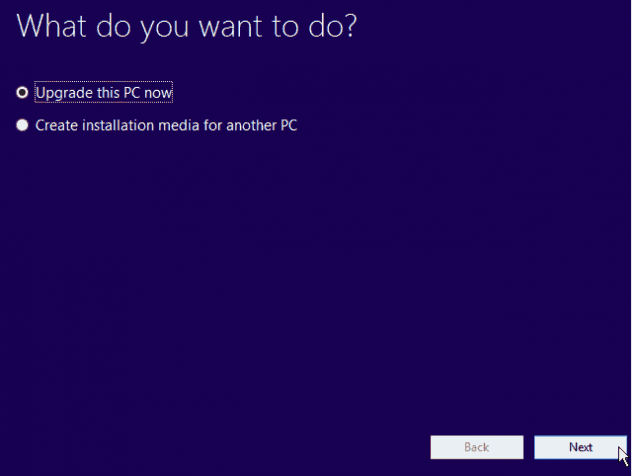
जब आप इंस्टॉलेशन मीडिया बनाने के विकल्प का उपयोग करते हैं, तो अपनी भाषा, संस्करण (होम या प्रो) और आर्किटेक्चर (32 या 64-बिट) का चयन करें।
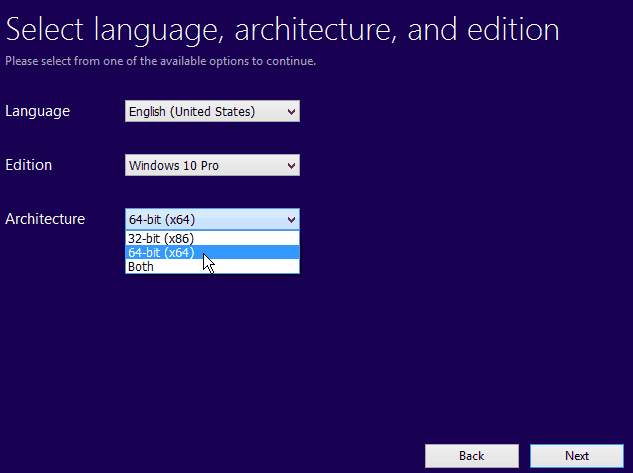
उसके बाद, आपको उस मीडिया को चुनना होगा जो आप चाहते हैंउपयोग करने के लिए। आप या तो USB फ्लैश ड्राइव का उपयोग कर सकते हैं जो कम से कम 4 जीबी है या आईएसओ डाउनलोड करें और बाद में इसे डीवीडी में जला दें। यदि आप एक डीवीडी बनाना चाहते हैं तो अच्छी खबर यह है कि विंडोज 7 और विंडोज 8.1 दोनों में आईएसओ बर्निंग यूटिलिटीज बिल्ट-इन हैं।
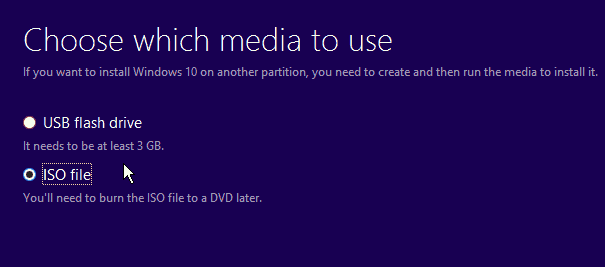
एक फ्लॉपी डिस्क का उपयोग?
विंडोज 10 आईएसओ फाइलें ब्रांड के नए जे.ओ.राजा। ऐसी तकनीक जो इंस्टॉल की गई फ़ाइलों के चरम संपीड़न की अनुमति देती है। इस तरह से फाइल 1.44 एमबी फ्लॉपी डिस्क पर फिट हो सकती है! यहां तक कि आपको एक फ्लॉपी ड्राइव की भी आवश्यकता नहीं है - आईएसओ फाइल के चयन के समय बस अपने कंप्यूटर स्क्रीन पर फ्लॉपी डिस्क को स्वाइप करें। यदि आप इसे सही ढंग से करते हैं, तो आपको यह पुष्टि देखनी चाहिए:
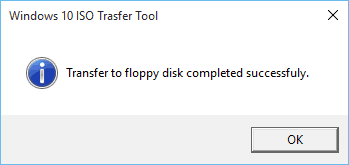
अरे रुको! यह २०१५ है, १ ९९ ५ नहीं - यह अजीब है कि ऐसा उपकरण मौजूद होगा ... हम स्पष्ट रूप से यहां मजाक कर रहे हैं। अरे, यह विंडोज 10 दिवस है, मज़े करो!
विंडोज 10 में नई सुविधाओं का उपयोग करने के बारे में अधिक जानने के लिए, हमारे विंडोज 10 लेखों के संग्रह को देखना सुनिश्चित करें।
और सभी चीजों के बारे में गहराई से बातचीत के लिए विंडोज 10, मुफ्त विंडोज 10 फोरम में शामिल हों।










एक टिप्पणी छोड़ें